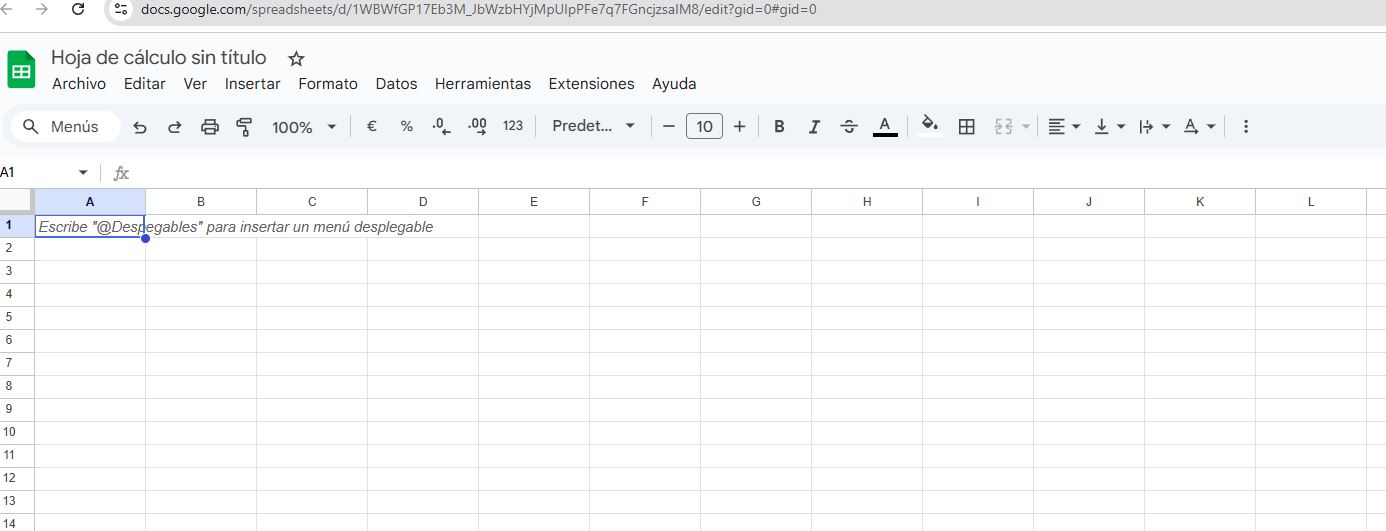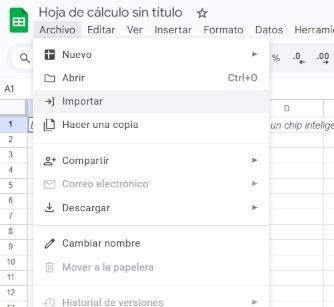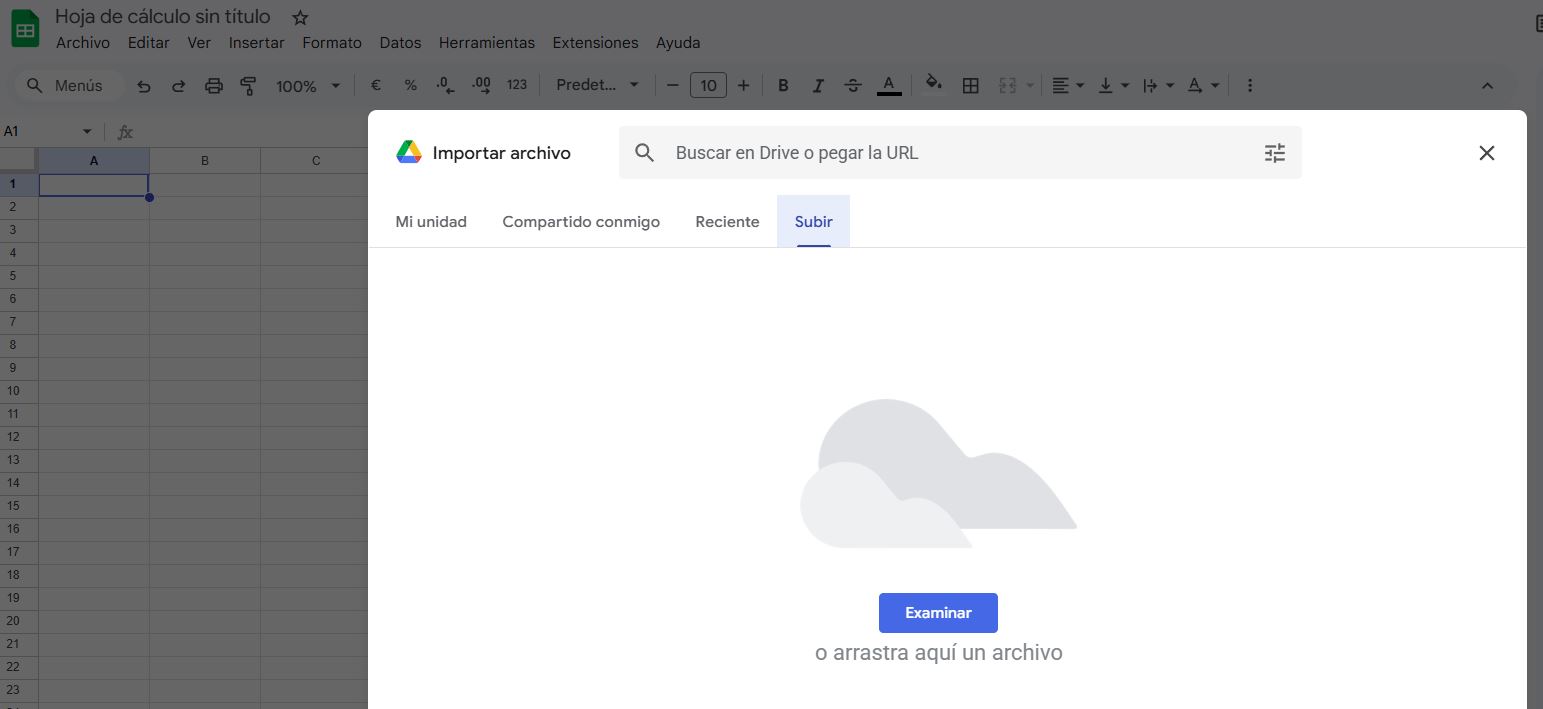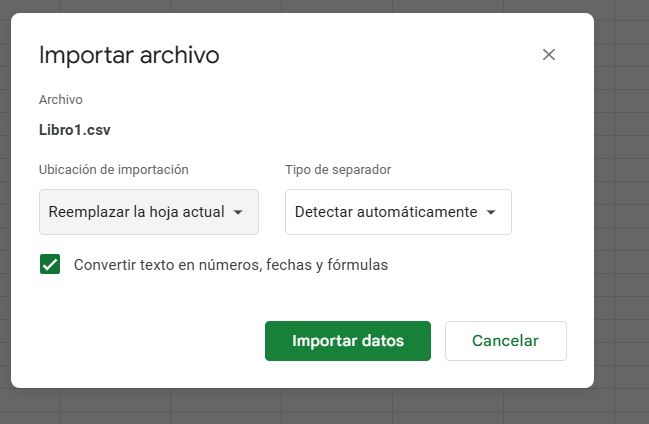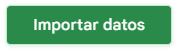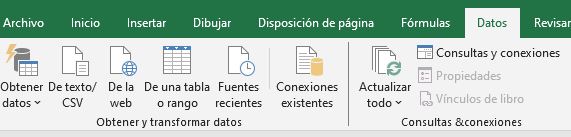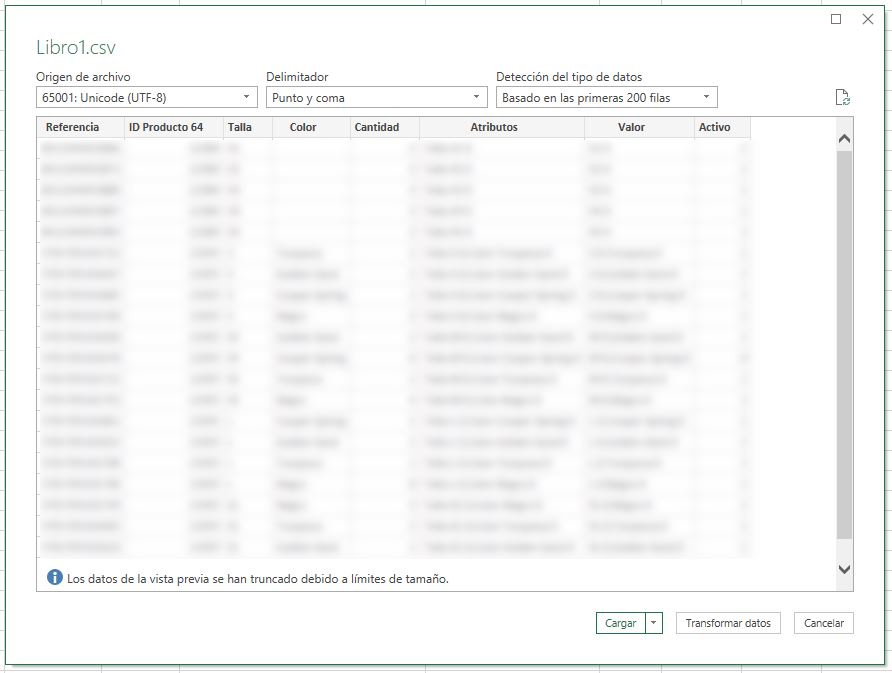Cómo Importar un Archivo CSV a Google Sheets y Microsoft Excel
Tienes un archivo CSV y necesitas darle sentido. Ya sea que contenga contactos, ventas o cualquier otra información, un CSV por sí solo es texto plano, difícil de leer y analizar.
Para transformar esos datos brutos en algo útil, necesitas importarlos a una hoja de cálculo. Herramientas como Google Sheets y Microsoft Excel son perfectas para esto. Te permiten organizar la información en filas y columnas claras, aplicar filtros, realizar cálculos y crear gráficos o informes.
En este tutorial, te guiaremos paso a paso sobre cómo importar tu archivo CSV a Google Sheets y Microsoft Excel, para que puedas empezar a trabajar con tus datos de forma efectiva.
¿Qué es un archivo CSV?
Un archivo CSV (Comma Separated Values – Valores Separados por Comas) es un formato de texto plano que almacena datos tabulares (números y texto) en filas y columnas. Cada línea en el archivo CSV es un registro de datos, y cada registro consta de uno o más campos, separados por comas. Es un formato universal y muy ligero, ideal para intercambiar datos entre diferentes aplicaciones.
Parte 1: Importar un CSV a Google Sheets
Google Sheets es una excelente opción si trabajas en la nube y colaboras con otros.
Paso 1: Abre Google Sheets
1.- Abre tu navegador web y ve a sheets.google.com o abre un nuevo documento de Google Sheets desde Google Drive.
2.- Inicia sesión con tu cuenta de Google si aún no lo has hecho.
3.- Crea una nueva hoja de cálculo en blanco o abre una existente donde quieras importar los datos.
Paso 2: Accede a la función de Importar
Paso 3: Sube tu archivo CSV
Paso 4: Configura las Opciones de Importación
Una vez que hayas seleccionado y subido tu archivo CSV, aparecerá la ventana «Importar archivo» con varias opciones importantes:
Ubicación de la importación:
- Crear hoja de cálculo nueva: Abrirá el CSV en un documento de Google Sheets completamente nuevo.
- Insertar hoja nueva: Creará una nueva pestaña (hoja) dentro de tu documento actual de Google Sheets.
- Reemplazar hoja de cálculo actual: Sustituirá todo el contenido de la hoja activa por los datos del CSV.
- Reemplazar datos en la celda seleccionada: Insertará los datos a partir de la celda que tenías seleccionada antes de importar. (Útil si quieres añadir los datos en un punto específico).
- Sugerencia: Para la mayoría de los casos de importación desde cero, «Insertar hoja nueva» o «Crear hoja de cálculo nueva» son las mejores opciones.
Tipo de separador:
- Detectar automáticamente: Google Sheets suele ser muy bueno detectando el separador.
- Coma: Si el archivo usa comas (lo más común para CSV).
- Punto y coma: Si tu sistema operativo o la configuración regional usan punto y coma como separador de listas (común en algunos países europeos).
- Cualquier carácter: Te permite especificar un carácter personalizado.
- Para los CSV de Gravity Forms, casi siempre será «Coma».
Convertir texto en números, fechas y fórmulas:
- Mantén esta opción marcada. Permite que Google Sheets interprete los datos correctamente (por ejemplo, que «123» sea un número y no texto).
Codificación de caracteres:
- Detectar automáticamente: La mayoría de las veces funciona.
- Unicode (UTF-8): Si ves caracteres extraños (como
ñen lugar deño símbolos raros), seleccionaUnicode (UTF-8). Este es el estándar más común y suele resolver problemas con acentos y caracteres especiales.
Consejo: Generalmente las opciones que aparecen en la captura son las más adecuadas para una importación tipo.
Paso 5: Importar los datos
Parte 2: Importar un CSV a Microsoft Excel
Paso 1: Abre Microsoft Excel
Abre Microsoft Excel en tu ordenador.
Paso 2: Accede a la función "De texto/CSV" (Excel 2016 y posterior)
Paso 3: Selecciona tu archivo CSV
Se abrirá una ventana del Explorador de Archivos (o Finder en Mac).
Busca y selecciona tu archivo CSV en tu ordenador.
Haz clic en «Importar».
Paso 4: Configura las Opciones de Importación (Asistente "Desde texto/CSV" o "Asistente para importar texto")
Excel abrirá una ventana de previsualización o un asistente de importación.
Para Excel 2016 y posterior (ventana de previsualización «De Texto/CSV»):
Origen de archivo: Normalmente lo detecta automáticamente. Si ves caracteres extraños, cámbialo a «65001 : Unicode (UTF-8)».
Delimitador: Asegúrate de que está configurado como «Coma». Si no lo está, cámbialo a «Coma».
Verás una previsualización de tus datos. Si todo se ve correcto (columnas separadas y caracteres bien), haz clic en el botón «Cargar».
- Si necesitas hacer transformaciones más avanzadas (ej. cambiar tipos de datos de columnas), puedes hacer clic en «Transformar datos» para abrir Power Query Editor, pero para una importación básica, «Cargar» es suficiente.
![Captura de pantalla: Ventana de previsualización de importación de CSV en Excel moderno] (Aquí podrías insertar una imagen de la ventana de previsualización de «De Texto/CSV» con UTF-8 y delimitador de coma resaltados).
Para Excel 2013 y anterior (Asistente para importar texto):
Paso 1 de 3 (Tipo de datos originales):
- Selecciona «Delimitados».
- Haz clic en «Siguiente».
Paso 2 de 3 (Delimitadores):
- Asegúrate de marcar solo la casilla «Coma». Desmarca cualquier otra opción como «Tabulación», «Espacio», etc.
- Verás una previsualización de los datos separados en columnas en la parte inferior.
- Haz clic en «Siguiente».
Paso 3 de 3 (Formato de datos en columnas):
- Aquí puedes especificar el tipo de datos para cada columna (General, Texto, Fecha, etc.). Para la mayoría de los casos, «General» es suficiente y Excel intentará detectarlo. Si tienes columnas con fechas o números que Excel no reconoce bien, puedes seleccionarlas y cambiar su formato.
- Haz clic en «Cargar».

Consejo: generalmente las opciones por defecto suelen funcionar correctamente por lo que la primera opción a elegir es probar con esta configuración y ver el resultado de la importación si es correcta.
¡Y listo! Tus datos del CSV ya están en tu hoja de Excel, listos para tu análisis.
¡Transforma tus Datos en Decisiones Inteligentes!
Ahora que sabes cómo importar tus archivos CSV a Google Sheets o Microsoft Excel, tienes en tus manos una herramienta poderosa. Dejar de ver tus datos como una simple lista y empezar a visualizarlos en una hoja de cálculo te abre un mundo de posibilidades: desde identificar tendencias y detectar patrones hasta segmentar a tus clientes y optimizar tus estrategias. Es el paso fundamental para pasar de la recopilación de información a la toma de decisiones informadas.
En Olbia System, entendemos el valor que tiene una gestión de datos eficiente para el crecimiento de tu negocio. Si necesitas llevar tus análisis un paso más allá, configurar procesos de importación y exportación automatizados, o incluso integrar tus formularios y datos con sistemas más complejos, estamos aquí para ayudarte. Ofrecemos servicios de consultoría e implementación para que saques el máximo partido a tu información.